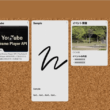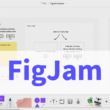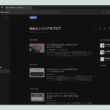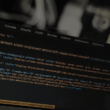Amazonのプライムビデオで語学学習ができるChromeの拡張機能
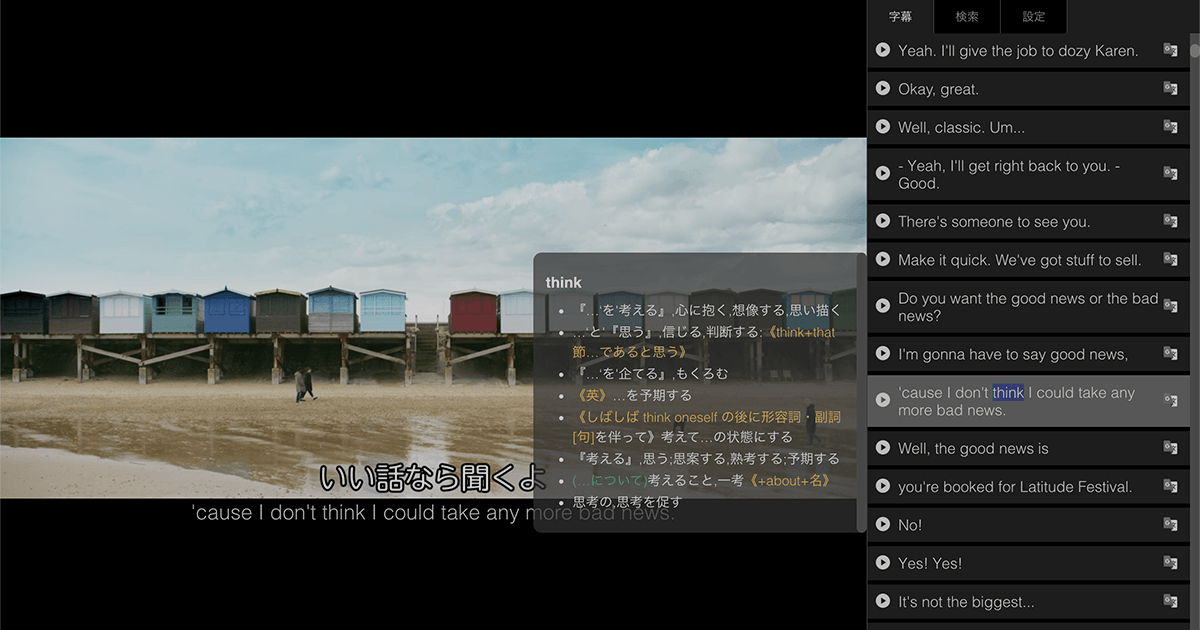
語学学習では、テキスト教材やドラマ、映画、YouTubeといろいろな方法で、自分にあった学習方法を実践されているかと思います。
映画で語学学習をしたいという方に必見。
Amazonプライム・ビデオに対応した語学学習用のGoogle Chromeの拡張機能が1月16日に公開されました。
Amazonのプライム会員の方には嬉しい拡張機能です。
ここでは、Amazonのプライムビデオで語学学習ができる、Chromeの拡張機能「Subtitles for Language Learning (Prime Video)」の使い方をご紹介します。
この拡張機能では、字幕のテキストデータを取得して、再生している動画に合わせて表示されます。外国語の字幕と母国語の字幕と両方見て、理解しながら学べぶことができます。
また、字幕にある単語を選択すると、ポップアップで意味を調べることができる辞書機能もあります。
それでは、拡張機能の使い方を見ていきましょう。
拡張機能のインストール
Subtitles for Language Learning (Prime Video)は、Chromeウェブストアから無償でダウンロードできますが、はじめは検索しても出てこないこともあります。
以下の開発元のサイトから、Chromeウェブストアにアクセスすることができます。
Subtitles for Language Learning (Prime Video)
https://www.subtitlesfll.com/ja
サイトにアクセスしましたら、「Available in the Chrome Web Store」を選択します。
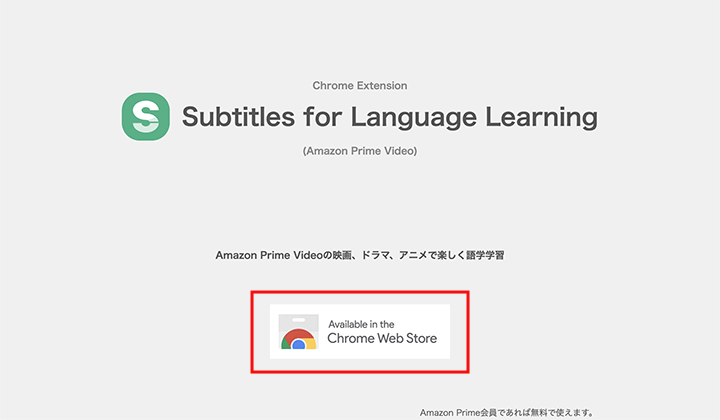
Chromeウェブストアのページから「Chromeに追加」のボタンを選択してインストールします。
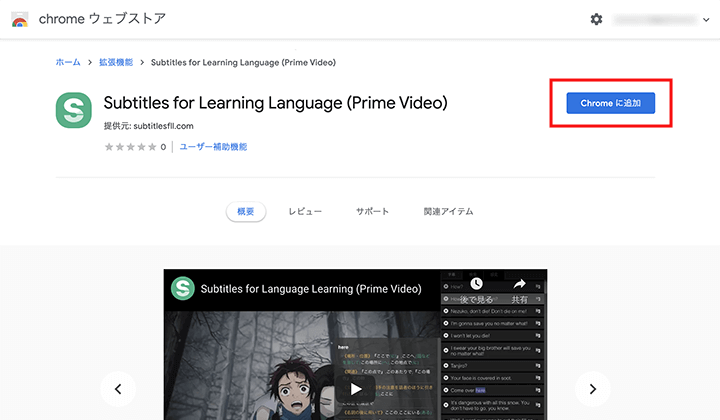
インストールが完了しましたら、初期設定として自分自身の使用言語と学習したい言語を選択します。
こちらの設定は、後で変更することができます。
「規約に同意し、保存」のボタンを選択して、「プライムビデオのページへ」のボタンからプライムビデオにアクセスします。
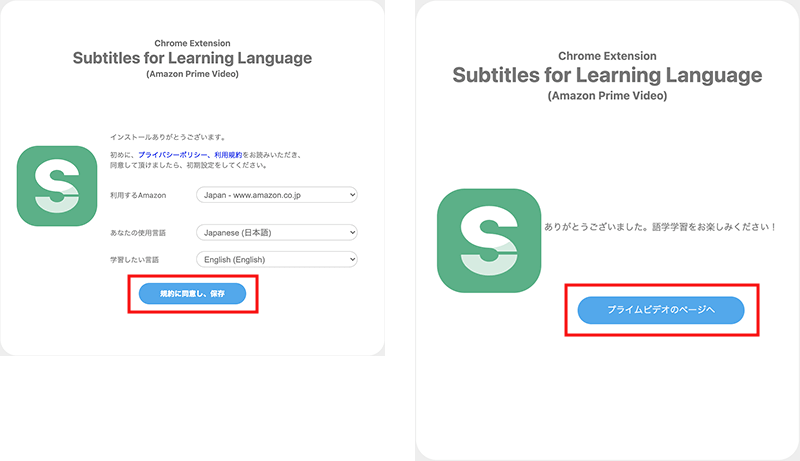
これで、webブラウザにSubtitles for Language Learning (Prime Video)の拡張機能が追加され利用できるなります。
拡張機能の使い方
拡張機能がインストールされていれば、あとはAmazon Prime Videoにアクセスしてすぐに機能を利用することができます。
語学学習用に観たい映画を選択して、「Subtitles for LL」というボタンが追加されていますのでクリックします。

Subtitles for LLから再生すると、拡張機能が起動した状態で映画が再生されます。
画面右側に字幕の機能が表示されます。
「検索」からは、翻訳データを選択して読み込むことができます。
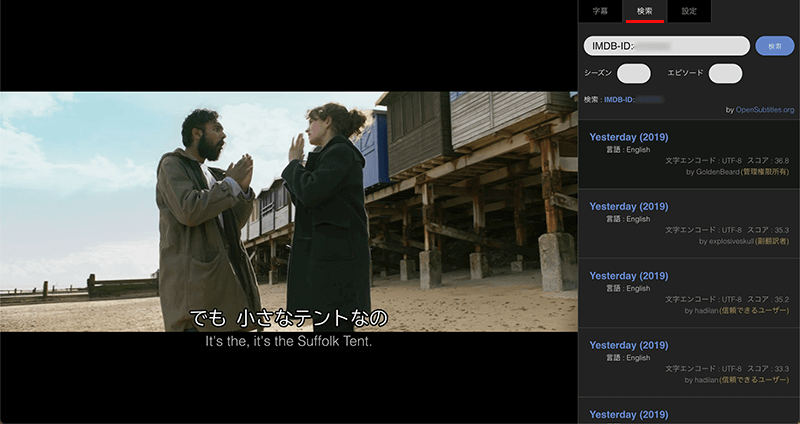
「字幕」のタブでは、再生されている映画に合わせて字幕が流れていきます。
また気になる単語がありましたら、マウスカーソルをあてることで、単語の意味を調べることができます。
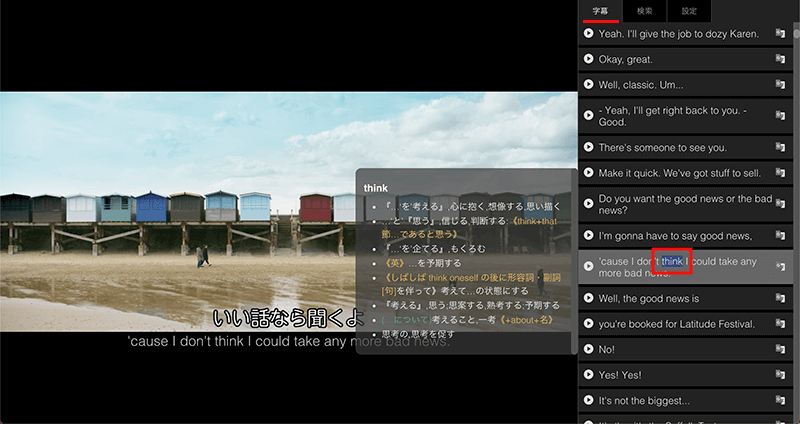
「設定」のタブからは、はじめに設定した言語設定が変更できる他、フォントサイズなども変更できます。
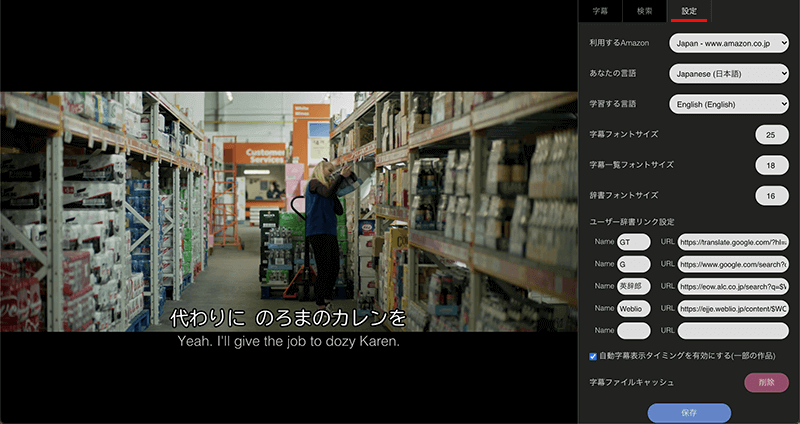
Amazonのプライム会員の方にはとても便利な拡張機能です。
導入するのも簡単で、インストールするだけですぐに利用できます。
まだプライム会員でない方、インターネットでよく買い物をする、映画やアニメ、TV番組をたくさん観る、音楽をよく聴くという方は、圧倒的に元が取れるAmazonのプライム会員になっておいた方が良いでしょう。
英語だけでなく、スペイン語、フランス語、他たくさんのお好きな言語を学ぶことができます。
もし映画で語学学習を考えている方は、ぜひ利用してみてください。